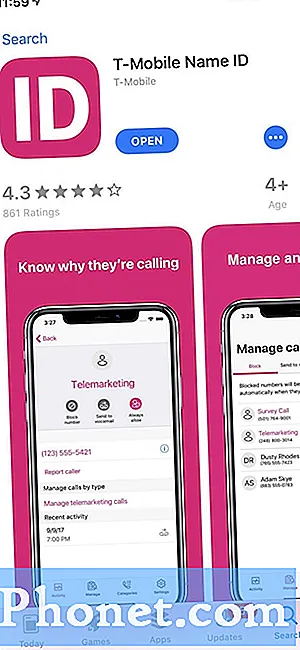Błąd 8 w Sklepie Google Play, na który narzeka wielu właścicieli Samsung Galaxy J3, występuje podczas próby aktualizacji lub zainstalowania aplikacji. Może to być związane z kontem lub może to być tylko drobny problem z samym Sklepem Play. Chodzi o to, że ten problem może być bardzo irytujący, ponieważ będziesz musiał wykonać wszystkie kroki, które wykonałeś podczas instalowania lub aktualizowania aplikacji, tylko po to, aby powitać Cię ten sam błąd.
Niektórzy właściciele zgłaszali, że problem został rozwiązany samodzielnie, ale niektórzy najwyraźniej musieli coś zrobić, aby go rozwiązać. W tym poście poprowadzę Cię, jak rozwiązać problem z Galaxy J3, który jest obciążony błędem 8 Play Store. Rzeczywisty błąd wygląda następująco: „Nie można zainstalować aplikacji. Spróbuj ponownie, a jeśli problem nie ustąpi, uzyskaj pomoc w rozwiązywaniu problemów. (Kod błędu: -8) ”i nie masz innego wyjścia, jak tylko nacisnąć OK. Kontynuuj czytanie poniżej, ponieważ ten post może ci pomóc.
Przede wszystkim, jeśli masz inne problemy z telefonem, odwiedź naszą stronę rozwiązywania problemów, ponieważ zapewniliśmy już rozwiązania setek problemów zgłoszonych przez naszych czytelników. Istnieje prawdopodobieństwo, że zapewniliśmy już rozwiązanie problemu, który obecnie masz, więc spróbuj znaleźć problemy podobne do twojego na tej stronie i skorzystaj z sugerowanych przez nas rozwiązań. Jeśli nie działają lub potrzebujesz dalszej pomocy, wypełnij nasz kwestionariusz dotyczący Androida i kliknij Prześlij, aby się z nami skontaktować.
Wracając do rozwiązywania problemów, oto, co musisz zrobić na swoim Galaxy J3, jeśli ciągle pojawia się błąd Sklepu Play 8…
- Uruchom ponownie Galaxy J3 i spróbuj ponownie pobrać aplikację.
- Uruchom telefon w trybie awaryjnym i spróbuj pobrać aplikację.
- Wyczyść pamięć podręczną i dane Sklepu Play.
- Usuń konto Google, a następnie dodaj je ponownie.
- Mistrz Zresetuj swój Galaxy J3.
Jeśli po raz pierwszy napotkasz ten komunikat o błędzie lub jakiekolwiek błędy w Sklepie Play w tym zakresie, może to być tylko bardzo drobna usterka oprogramowania układowego lub aplikacji. Częściej takie problemy można rozwiązać, po prostu ponownie uruchamiając telefon i robiąc to, co robiłeś, gdy wystąpił problem. Jeśli jednak to nie rozwiąże problemu, spróbuj uruchomić telefon w trybie awaryjnym, aby tymczasowo wyłączyć wszystkie elementy innych firm. Stamtąd spróbuj pobrać tę samą aplikację i sprawdź, czy błąd nadal się pojawia.
Następną rzeczą, którą musisz zrobić, jeśli problem nie ustąpi, jest wyczyszczenie pamięci podręcznej i danych Sklepu Play. Spowoduje to zresetowanie go do ustawień domyślnych i konfiguracji, a także zastąpienie ewentualnych uszkodzonych plików pamięci podręcznej i plików danych. Wielu właścicieli zgłosiło, że ta metoda faktycznie zadziałała dla nich, więc może zadziałać również dla Ciebie.
Ponieważ prawdopodobnie jest to problem związany z kontem, lepiej usunąć konto Google z Galaxy J3, jeśli wyczyszczenie pamięci podręcznej i danych Sklepu Play nie rozwiązało problemu. Po usunięciu konta uruchom ponownie telefon, a następnie dodaj to samo konto. Po skonfigurowaniu wszystkiego spróbuj pobrać aplikację. Lub, jeśli masz inne konto Google, lepiej użyj tego, aby pobrać żądaną aplikację.
Wreszcie, jeśli wszystko inne zawiedzie, musisz zresetować telefon. Reset główny powinien rozwiązać ten problem, ponieważ Sklep Play jest podstawową aplikacją, a zatem jest osadzony w oprogramowaniu układowym. Przed zresetowaniem utwórz kopię zapasową ważnych plików i danych, ponieważ zostaną one usunięte. Po ustawieniu wszystkiego wykonaj następujące kroki, aby zresetować Galaxy J3:
- Utwórz kopię zapasową wszystkich danych osobowych przechowywanych w telefonie.
- Dotknij Aplikacje na ekranie głównym.
- Kliknij Ustawienia.
- Kliknij Utwórz kopię zapasową i zresetuj.
- Wybierz Przywracanie danych fabrycznych.
- Jeśli pojawi się monit, przeczytaj i przejrzyj informacje. Jeśli używasz karty SD, która jest włożona, wybierz opcję Formatuj kartę SD, jeśli chcesz również usunąć dane z karty microSD. Pamiętaj, że po sformatowaniu karty microSD danych nie można już odzyskać.
- Stuknij Resetuj telefon.
- Stuknij Usuń wszystko, aby usunąć wszystkie informacje i pobrane aplikacje.
- Jeśli pojawi się monit, wprowadź blokadę bezpieczeństwa lub kod dostępu, aby kontynuować.
Mam nadzieję, że pomogliśmy Ci rozwiązać problem z urządzeniem. Będziemy wdzięczni za pomoc w rozpowszechnianiu informacji, więc jeśli uznasz to za pomocne, udostępnij ten post. Dziękuję bardzo za przeczytanie!
ODPOWIEDNIE POSTY:
- Jak naprawić Samsung Galaxy J3, który nie uruchamia się ani nie włącza po aktualizacji oprogramowania układowego [Przewodnik rozwiązywania problemów i potencjalne rozwiązania]
- Co zrobić, gdy Twój Samsung Galaxy J3 zaczyna działać bardzo wolno? [Podręcznik rozwiązywania problemów]
- Samsung Galaxy J3 nie działa po aktualizacji oprogramowania i innych powiązanych problemach
- Samsung Galaxy J3 Niestety Process.Com.Android zatrzymał problem i inne powiązane problemy
- Samsung Galaxy J3 zawiesza się podczas oglądania YouTube Issue i inne powiązane problemy
Połącz się z nami
Jesteśmy zawsze otwarci na Państwa problemy, pytania i sugestie, dlatego zachęcamy do kontaktu wypełniając ten formularz. Jest to bezpłatna usługa, którą oferujemy i nie pobieramy za nią ani grosza. Pamiętaj jednak, że każdego dnia otrzymujemy setki e-maili i nie możemy odpowiedzieć na każdy z nich. Zapewniamy jednak, że czytamy każdą otrzymaną wiadomość. Dla tych, którym pomogliśmy, prosimy o rozpowszechnianie informacji, udostępniając nasze posty znajomym lub po prostu polubiąc naszą stronę na Facebooku i Google+ lub obserwując nas na Twitterze.